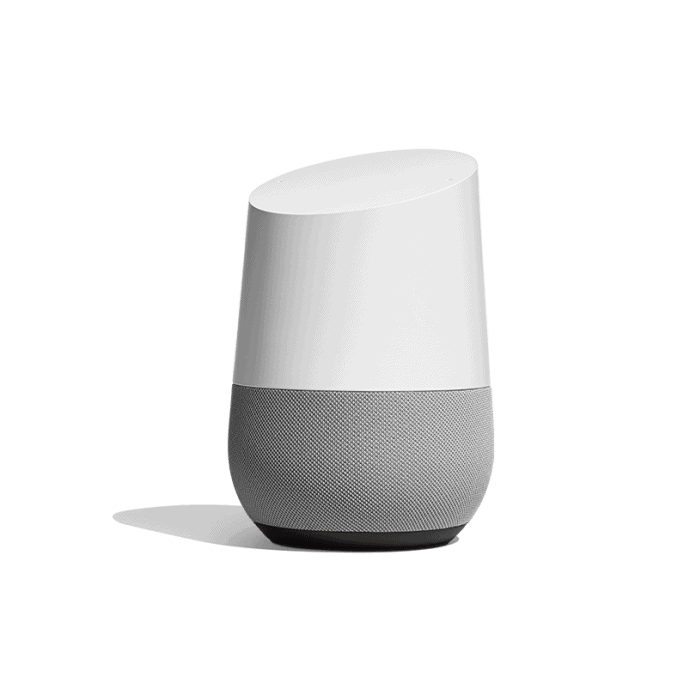Heb je een Google Home gekocht en heb je een Panasonic TV? Dan kan je deze twee slimme apparaten aan elkaar koppelen. Je krijgt hierdoor de mogelijkheid om je Panasonic TV te bedienen met spraakopdrachten. Gewoon met je stem. Je kunt van deze optie gebruik maken, maar dan heb je wel een Chromecast nodig. In dit artikel beschrijven we de stappen die nodig zijn om een Panasonic TV te koppelen met een Google Home.

Voordelen koppeling Google Home met Panasonic TV
De koppeling tussen een Google Home en/of Google Nest Mini en een smart tv geeft je voordelen. Door de koppeling haal je meer uit je smart tv. De voordelen zijn:
- Je Smart TV te bedienen met je stem
Koppel je slimme apparaten met elkaar, dan haal je het maximale uit de apparaten. Dit geldt ook met de koppeling tussen de Panasonic TV en de Google Home. Bedien voortaan de tv met je stem. - Google Home als afstandsbediening
Een afstandsbediening hoef je niet meer te gebruiken. Je digitale afstandsbediening is de Google Home. Vraag aan de Google Home of de TV op een andere zender kan. - Steeds meer richting een volledig Smart Home
Een Smart Home zorgt ervoor onderdelen in je huishouden slimmer gemaakt worden, doordat het automatisch gaat. Een smart TV heeft al slimme functies, maar door de koppeling met de Google Home wordt de TV nog stukje slimmer door te reageren op je spraakopdrachten.
Google Home met Panasonic TV koppelen stappenplan
Heeft de Panasonic nog nog geen ingebouwde Google Assistant, dan kan je dit creeren door gebruik te maken van een Chromecast. Er zijn momenteel twee chromecasten op de markt:
Om de koppeling te maken moet je 9 stappen doorlopen. De 9 stappen hebben wij hieronder beschreven:
- Ga naar de Play Store en Downloaden de Google Home App
- Plaats Chromecast in de Panasonic TV en de voeding in het stopcontact
- Start met het openen van de Google Home App
- Er wordt gezocht naar de Chromecast, stel hem in
- Selecteer huis waar je de Chromecast gaat plaatsen
- Klopt de code met je TV scherm –> klik op Ja
- Selecteer de ruimte waar je de Chromecast wilt instellen
- Kies hetzelfde Wifi netwerk als waar de Smart TV aan gekoppeld is
- Volg de aangegeven stappen en klik op doorgaan
Na de installatie wordt de koppeling automatisch gemaakt met de Google Assistant. Wil je meer informatie over de installatie van de Chromecast, daar hebben we een apart artikel over geschreven. Ook over het resetten van de Chromecast.
Het enige wat je nog moet doen is testen of de koppeling gelukt is!
Spraakopdrachten Google Home voor Panasonic TV
Het is tijd om te bekijken of de installatie met succes is gedaan. Dit kan je testen door spraakopdrachten te doen. Om je hierbij te helpen hebben wij een aantal spraakopdrachten voor je verzameld.
- Hey Google, zet de Panasonic tv aan
- Hey Google, zet de Panasonic tv uit
- He Google, zet het volume van de Panasonic tv lager
- He Google, zet het volume van de Panasonic tv hoger
- Hey Google, zet de Panasonic tv naar NPO 1
- Hey Google, open Spotify op de Panasonic tv
Heb je een commando gegeven en wordt deze ook daadwerkelijk uitgevoerd? Dan is de installatie gelukt. Geef je de commando’s en gebeurt er niks? Dan is er iets niet goed gegaan. Het kan zijn dat je meerdere tv’s hebt. Probeer dan altijd erbij te noemen om welke tv het gaat. Daarbij benoem je de locatie: ”Hey Google, zet de Panasonic TV in de woonkamer uit”